
Elenca i prezzi dei servizi offerti sul tuo sito web.
Per aggiungere la pagina della tabella dei prezzi:
Nell'editor del sito web, fai clic su Pagine.
Trova la pagina Tabella dei prezzi nell'elenco delle pagine correnti o Aggiungila come nuova pagina .
Modifica il titolo e lo slogan della pagina. Ulteriori informazioni sull'aggiunta di uno slogan .
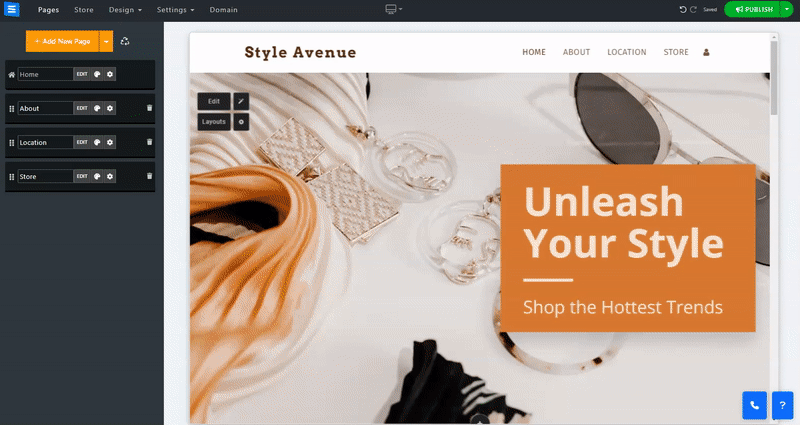
In questa sezione imparerai come aggiungere, rimuovere e gestire gli articoli nella pagina Tabella dei prezzi.
Fare clic sul pulsante Modifica .
Fare clic sull'icona Frecce e trascinare per riposizionare un elemento nell'elenco.
Fai clic sull'icona dei tre punti per modificare , duplicare , visualizzare in anteprima o eliminare un elemento.
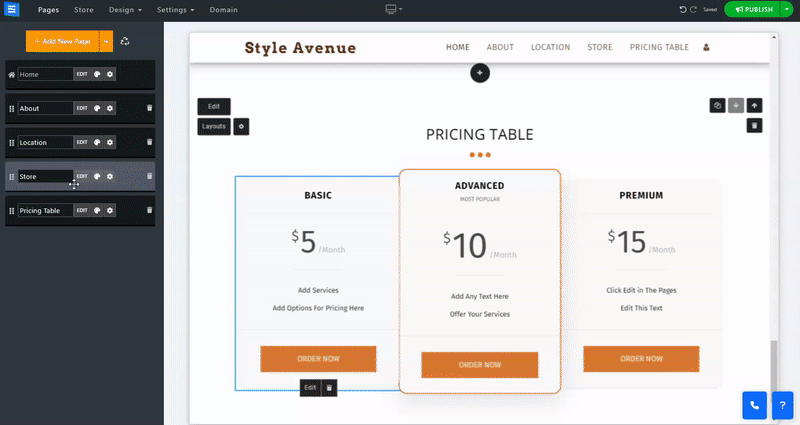
Fai clic sul pulsante Nuovo articolo per aggiungere un nuovo articolo della tabella dei prezzi alla tua pagina.
Nel campo Nome: aggiungi il nome del pacchetto o servizio fornito.
Prezzo : imposta l'importo che il cliente dovrà pagare per il pacchetto o il servizio fornito.
Periodo : imposta il pacchetto o il periodo del servizio scegliendo tra Minuti, Ora, Settimana, Mese e Anno. Puoi anche scegliere periodi di tempo estesi come 3 mesi, 6 mesi, 2 anni, 3 anni, 5 anni e 10 anni.
Popolare : scegli se impostare il servizio o il pacchetto come popolare e, in questo modo, attirare più attenzione sull'opzione più venduta.
Aggiungi un pulsante di azione e scegli il modo in cui vendi il servizio o il pacchetto fornito:
Sistema di ordine interno (consigliato) : imposterà i tuoi acquisti per utilizzare le opzioni di pagamento interno. Questo è consigliato in quanto ti consente di monitorare gli ordini e seguire i pagamenti dal tuo sito web.
Collegamento esterno : scegli di reindirizzare i tuoi utenti a una fonte di pagamento esterna. Ciò ti consentirà di utilizzare un servizio preferito esterno. Quando si sceglie questa opzione, verrà fornito un nuovo campo in cui è possibile aggiungere il collegamento esterno.
Nessun pulsante : scegli questa opzione se non desideri che sia disponibile un'opzione di pagamento
Aggiungi una descrizione delle funzionalità del pacchetto, ad esempio "10 MB di spazio di archiviazione".
Assicurati di aggiungere ciascuna funzionalità nella propria riga.
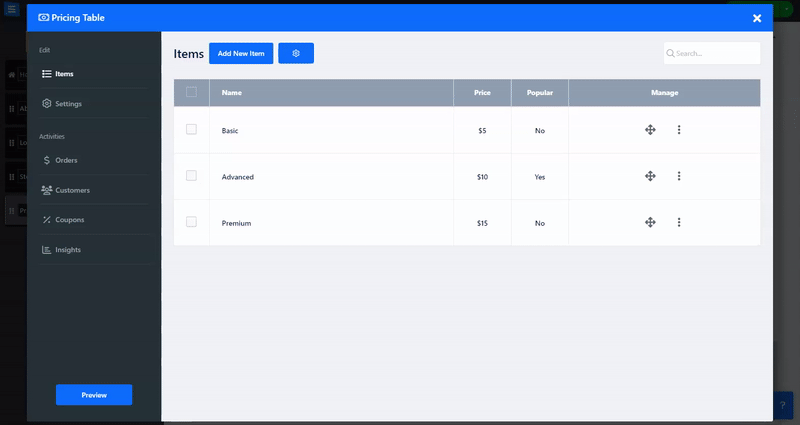
Nella scheda Impostazioni, imposta il pagamento, la spedizione e le tasse e configura le etichette personalizzate.
Nella scheda Metodi di pagamento, imposta la valuta accettata e i metodi di pagamento. Leggi informazioni sull'impostazione della valuta e dei metodi di pagamento .
Nella scheda Spedizione e imposte, imposta i metodi di spedizione e le imposte. Leggi informazioni sulla configurazione di spedizione e imposte .
All'interno della scheda Configurazione, imposta etichette personalizzate e personalizza il tuo modulo d'ordine.
Puoi modificare la scritta sul pulsante di pagamento e personalizzare il modulo d'ordine con il nostro generatore di moduli personalizzato: leggi ulteriori informazioni sul generatore di moduli personalizzati .
In questa scheda potrai creare coupon speciali che i tuoi clienti potranno utilizzare. Puoi aggiungere coupon destinati a clienti specifici o pubblicarli sul sito web, ad esempio, utilizzando il nostro strumento Pop Up. Ulteriori informazioni sulla creazione di coupon e sul nostro strumento pop-up .